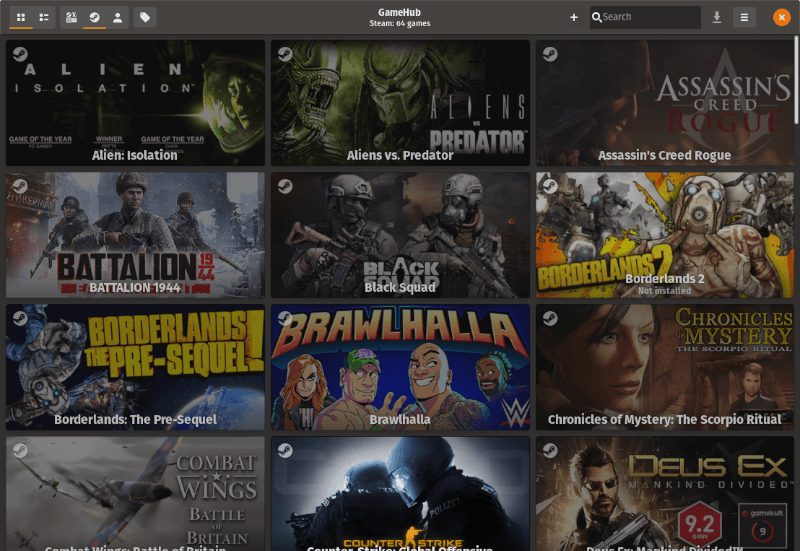¿Cómo se juega juegos en Linux? Déjame adivinar. Ya sea instalar juegos desde el centro de software o desde Steam o de GOG o Humble Bundle, etc, ¿verdad? Pero, ¿cómo se va a gestionar a todos tus juegos de múltiples lanzadores y los clientes? Bueno, eso suena como una molestia para mí – que es la razón por la que me alegré cuando me vienen a través de GameHub.
GameHub es una aplicación de escritorio para las distribuciones de Linux que te permite gestionar Todos tus juegos en un solo lugar». Eso suena interesante, ¿no? Permítanme compartir más detalles sobre él.

GameHub Características para gestionar juegos de Linux a partir de diferentes fuentes en un solo lugar
Vamos a ver todas las características que hacen de GameHub uno de los esenciales de las aplicaciones de Linux, especialmente para los jugadores.
Steam, GOG & Humble Bundle de Apoyo
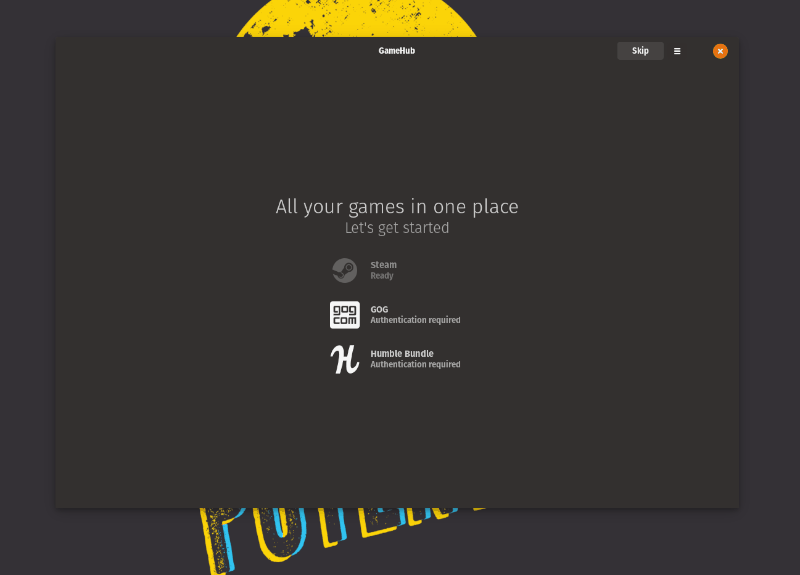
Es compatible con Vapor, GOGy Humble Bundle la integración de la cuenta. Usted puede iniciar sesión en su cuenta para ver el administrador de la biblioteca desde dentro de GameHub.
Para mi uso, tengo un montón de juegos en Steam y un par de Humble Bundle. No puedo hablar por todos, pero es seguro asumir que estas son las principales plataformas de las que uno quisiera tener.
Nativo De Soporte Del Juego
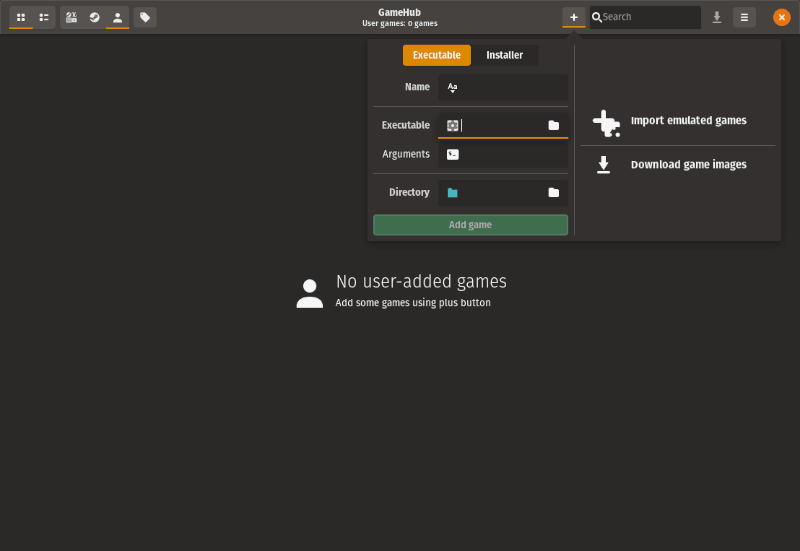
Hay varios sitios web donde usted puede encontrar y descargar juegos de Linux. También puede agregar juegos nativos de Linux mediante la descarga de sus instaladores o agregar el archivo ejecutable.
Desafortunadamente, no hay una manera fácil de encontrar juegos para Linux desde dentro GameHub en el momento. Así, usted tendrá que descargar por separado y añadir a la GameHub como se muestra en la imagen de arriba.
Compatibilidad Con El Emulador
Con los emuladores, usted puede jugar juegos retro en Linux. Como se puede observar en la imagen de arriba, usted también consigue la capacidad de agregar los emuladores (y de importación emulado imágenes).
Usted puede ver RetroArch aparece ya, pero usted puede también agregar personalizado emuladores según sus requisitos.
La Interfaz De Usuario
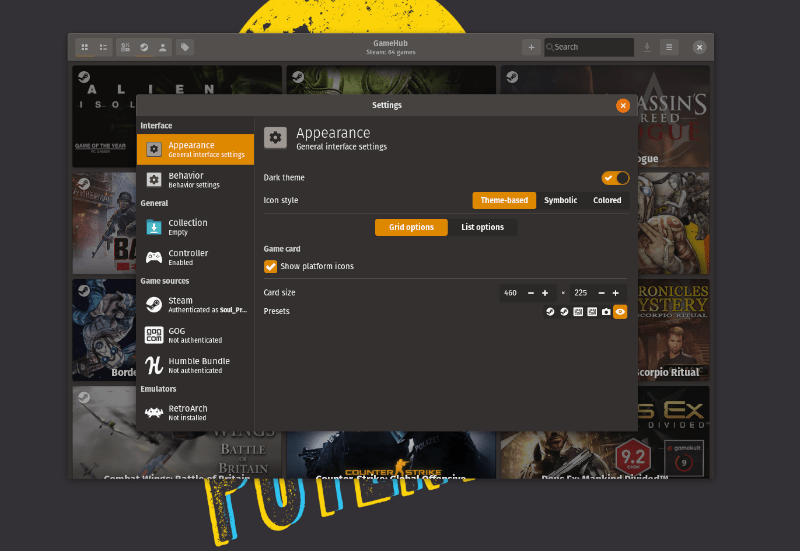
Por supuesto, la experiencia de usuario de los asuntos. Por lo tanto, es importante echar un vistazo a su interfaz de usuario y lo que ofrece.
A mí, me sentí muy fácil de usar y la presencia de un oscuro tema es un bonus.
Compatibilidad Con El Controlador
Si usted se siente cómodo usando un controlador con el sistema Linux para jugar juegos – usted puede fácilmente añadir, activar o desactivar desde los ajustes.
Varios Proveedores De Datos
Sólo porque se recopila la información (o metadatos) de sus juegos, se necesita una fuente para que. Usted puede ver todas las fuentes que se indican en la imagen de abajo.
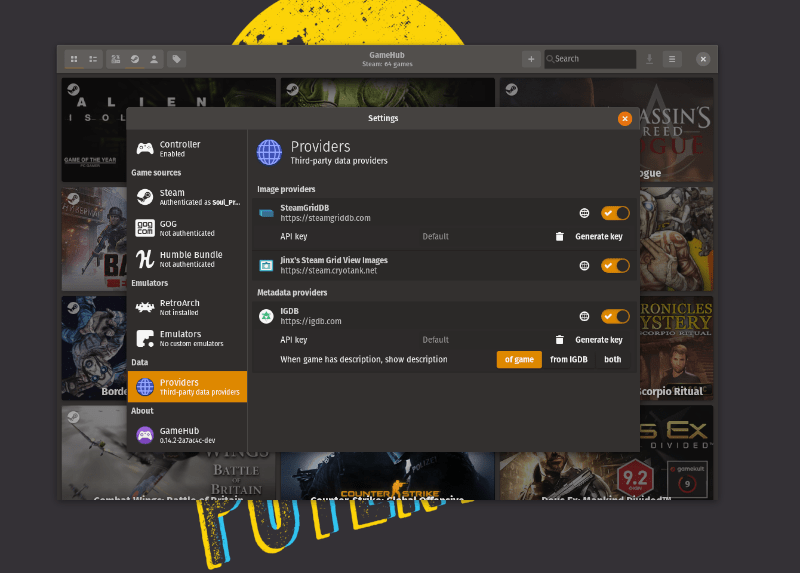
Usted no tiene que hacer nada aquí – pero si usted está usando otra cosa que no sea de steam, su plataforma, puede generar un Clave de la API de IDGB.
Yo recomiendo hacerlo solo si usted observa un mensaje/aviso dentro de GameHub o si usted tiene algunos juegos que no tienen ninguna descripción/fotos/stats en GameHub.
Capa De Compatibilidad
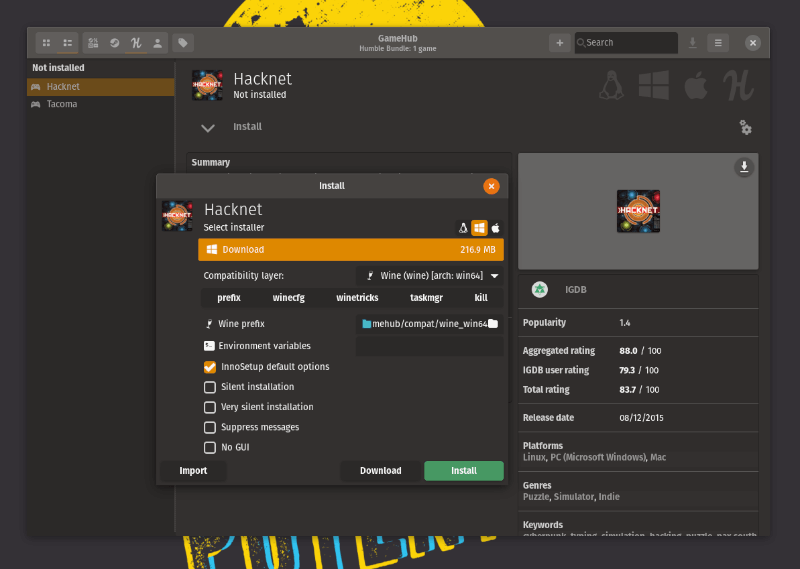
¿Tienes un juego que no es compatible con Linux?
Usted no tiene que preocuparse. GameHub ofrece múltiples capas de compatibilidad gusta el Vino/de Protones que usted puede utilizar para obtener el juego instalado con el fin de que sea reproducible.
No podemos estar realmente seguros de lo que funciona para usted – así que usted tiene que poner a prueba tu mismo para el caso. Sin embargo, es una característica importante que podría ser útil para una gran cantidad de jugadores.
¿Cómo Gestionar Tus Juegos en GameHub?
Usted tiene la opción de agregar a Steam/GOG/Humble Bundle cuenta inmediatamente después de su lanzamiento.
Para el Vapor, usted necesita tener el cliente de Steam instalado en tu distro de Linux. Una vez, usted tiene, usted puede fácilmente conectar los juegos para GameHub.
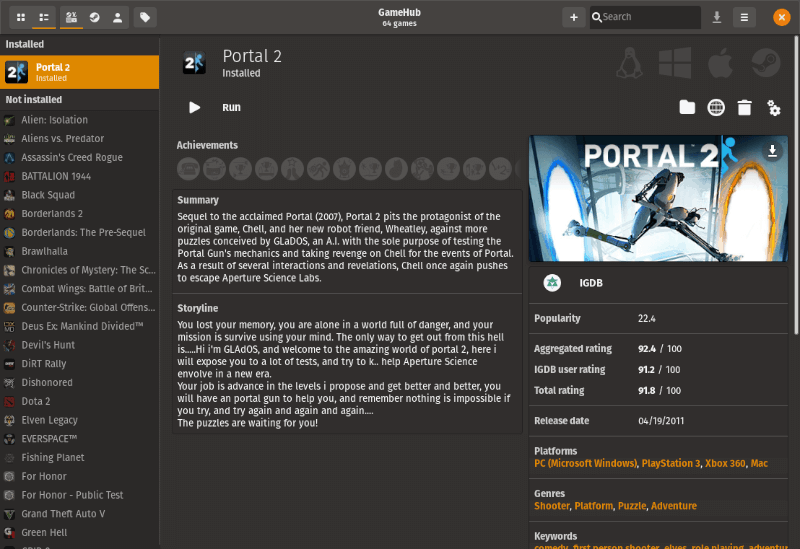
Para GOG & Humble Bundle, usted puede iniciar sesión directamente en el uso de sus credenciales para conseguir sus juegos organizados en GameHub.
Si está agregando un emulador de imagen o un archivo de instalación nativo, siempre se puede hacer que al hacer clic en el «+«botón que se observa en la esquina superior derecha de la ventana.
¿Cómo Instalar Juegos?
Para el Vapor de juegos, se inicia automáticamente el cliente de Steam para descargar/instalar (me gustaría si esto era posible sin el lanzamiento de Steam!)
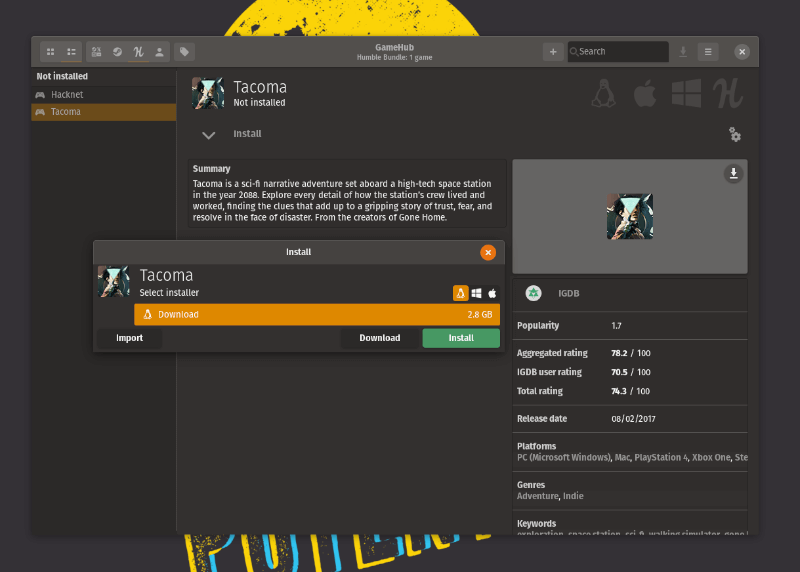
Pero, por GOG/Humble Bundle, puede iniciar directamente la descarga para instalar los juegos después de la firma en. Si es necesario, puede utilizar la capa de compatibilidad para los no-nativos de Linux juegos.
En cualquier caso, si usted desea instalar un emulador de juego o un nativo de juego – sólo tiene que añadir el instalador o la importación de la emulación de la imagen. No hay nada más que eso.
GameHub: ¿Cómo se instala?
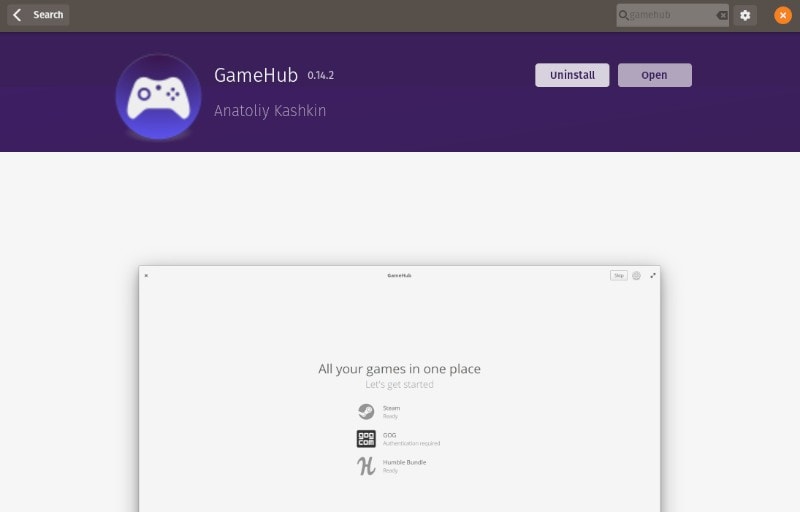
Para comenzar con, usted puede buscar en su centro de software o app center. Está disponible en la Pop!_Shop. Así, se pueden encontrar en la mayoría de los repositorios oficiales.
Si usted no encuentra lo que busca, siempre se puede añadir el repositorio e instalar a través de la terminal escribiendo los siguientes comandos:
sudo add-apt-repository ppa:tkashkin/gamehub sudo apt update sudo apt install com.github.tkashkin.gamehub
En caso de que te encuentres «add-apt-repository comando no encontrado«error, puede echar un vistazo a nuestro artículo para ayudar a arreglar los add-apt-repository no se encuentra el error.
También hay AppImage y Flatpak versiones disponibles. Usted puede encontrar las instrucciones de instalación para otras distribuciones de Linux en su página web oficial.
También, usted tiene la opción de descargar el pre-lanzamiento de los paquetes desde su Página de GitHub.
El Ajuste De
GameHub es una prolija aplicación unificada de la biblioteca para todos sus juegos. La interfaz de usuario es intuitiva y también lo son las opciones.
Has tenido la posibilidad de probarlo antes? Si sí, háganos saber su experiencia en los comentarios de abajo.
También, siéntase libre de hablar acerca de algunas de sus herramientas favoritas/aplicaciones similares a esta que usted quiere que nos tratan.